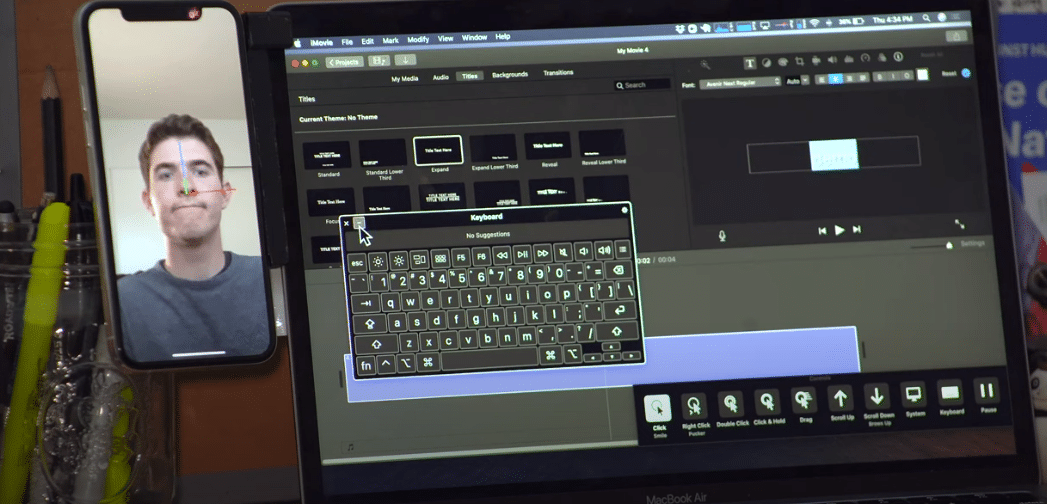
Appleのオペレーティングシステムにはさまざまなアクセシビリティツールが含まれているため、多くの人が従来の方法を使用せずにソフトウェアやツールにアクセスできます。 キーボードやマウスが使えないユーザーを対象としていますが、誰でも同じ機能を利用でき、ヘッドポインターもそのひとつです。 それらをアクティブにして、いくつかの設定を変更するだけです。 それを行う方法を見てみましょう。
始める前に。 この機能を公開したいと思います。 ヘッドポインターはmacOSCatalinaに含まれていました。 簡単に言えば、頭をネズミに変えてください。 ウェブカメラをユーザーに向けると、ツールはユーザーの頭の回転を左右または垂直に監視できます。 画面上でカーソルを移動します その方向に。
ヘッドポインタ アクセシビリティメニューにあります システム環境設定。 マウスは引き続き使用可能であり、頭の動きを無効にするため、このシステムでは、頭と注意を動かすだけで、ユーザーが使用する予定の場所にカーソルを近づけることができます。 次に、マウスを使用して、選択をより正確にすることができます。
トラブルに巻き込まれましょう。 ヘッドポインタを有効にしましょう
最初にやらなければならないことは、Mac用のWebカメラをセットアップすることです。 MacBookにはFaceTimeカメラが搭載されています。 使用することはできますが、コンピューターがWebカメラで実行できると見なすプラグインできるほとんどすべてのイメージングデバイスです。
のAppleアイコンをクリックします メニューバーと選択:
システム環境設定–>アクセシビリティ.
左側を下に移動して、PointerControlを選択します。 [代替制御方法]タブをクリックします。 横のチェックマークを選択します ヘッドポインタを有効にします。
有効にすると、macOS あなたの頭の動きを解釈し始める マウスの動きに関するウェブカメラの観点から。 コントロールを調整する場合は、[オプション]ボタンをクリックします。
今、それはシステム環境設定で遊ぶことについてです 私たちが最も好きなものを見つけるまで。 このシステムがどのように機能するかを示すビデオを残します。 試してみるのは悪くない。 しかし、はい、これからは、マウスを使用して使用できるかどうかをお伝えします。 より速く、私たちはそれに慣れています。